Wat is de +1-800-633-4227 Medicare Scam?
Dit bericht is gemaakt om meer over de oproepen uit te leggen +1-800-633-4227 en uit te leggen als het nummer is een scam of een echte.
Rapporten stromen binnen, in verband met het aantal +1-800-633-4227 oproepende gebruikers en hen te vragen om te kopen nep-medicijnen en beweren dat ze hebben al hun informatie. Lees dit artikel voor meer informatie over begrijpen +1-800-633-4227, of het een scam is of niet, en hoe u oproepen permanent kunt blokkeren?.
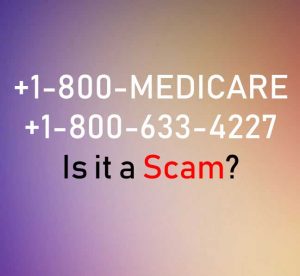
Oplichtingsdetails
| Aantal | +1-800-633-4227 of + 1-800-MEDICARE |
| Scam of legitieme | scam Call |
| Oorsprong | De oplichters doen alsof ze bellen vanuit de Medicare overheidsorganisatie. De werkelijke oproep kan worden uit +1-619 478 7432, in Campo, CA. |
| Activiteit | Gebruikers oproepen van oplichters te ontvangen die nep (spoof) de echte Medicare nummer. Hun uiteindelijke doel is om de slachtoffers te overtuigen om geld te betalen voor medicijnen of geef medische recepten voor geld. |
| Risico niveau | Hoog | Oproepen blokkeren Tool | Zien hoe u oproepen kunt blokkeren die afkomstig zijn van +1-800-633-4227. |
Sheriffs ' rapporten gaf aan dat oplichters nog steeds proberen mensen het slachtoffer te maken van hun kwaadaardige fraudeprogramma's. Rapporten over recente pogingen van oplichters om Medicare-nummers van individuen en andere persoonlijke informatie te stelen, onthullen dat ze beugels aanboden.
Echter, als u wordt gebeld met een dergelijk aanbod van iemand die zich voordoet als vertegenwoordiger van Medicare, u moet de telefoon onmiddellijk ophangen. In feite, een officiële Medicare-vertegenwoordiger zal u nooit bellen met een verzoek om uw persoonlijke gegevens. Het kan alleen gebeuren als u de eerste bent die contact opneemt met de instelling.
In het geval dat u wordt gebeld door iemand die u medische ondersteuning biedt of dreigt dat hij uw dekking zal annuleren, bel alstublieft een vertrouwd Medicare-nummer en informeer hen over de zwendel. Je zou ook kunnen rapport de oproep.
Blijf op de hoogte van het artikel en leer hoe u zwendeloproepen in de toekomst kunt stoppen.
+1-800-633-4227 Telefoneren - Meer informatie
Het +1-800-633-4227 bejaarden of 1-800-MEDICARE getal zelf is legitiem. Echter, er rekening mee dat oplichters het aantal vaak gebruikt in speciale computer software die maskers alsof ze belt vanuit de echte MEDICARE.
Een gebruiker heeft gemeld de volgende:
Kathy
21 Augustus 2018
Had een oproep aan 10:45 from “John Sebastian”, die zei dat hij van Pain Relief Center, aangesloten bij Medicare. Hij zei dat ze hebben mijn informatie over de gezondheid van Medicare. Wilde iets aan mijn artritis te helpen “geef” me. Alleen, Ik heb geen een artritis probleem. Vertelde hem dat ik zou dit Schending van medische informatie te melden aan de overheid.Bron: 800notes.com
Naast deze rapporten, sommige gebruikers hebben gesprekken beweren dat ze werden gekwalificeerd voor nieuwe orthopedische gordels ontvangen en ze wisten niet van het hebben niets te maken met dergelijke. De oplichters niet alle berichten in voicemail achterlaten en dus dit is een manier om te vangen als ze zijn oplichters.
Andere gebruikers hebben ook gemeld dat dit aantal in verband worden gebracht met meerdere sociale zekerheid fraude:
callee
17 Oktober 2018
Ik ben net een telefoontje van dit nummer, maar de CID zei dat het de sociale zekerheid. Ik gaf geen antwoord en ze hadden een voicemail niet verlaten. Wat ze belden over is nep – OPLICHTING!!!Bron: 800notes.com
Het belangrijkste doel van de oplichters is om gebruikers te betalen voor een griepprik of hun jaarlijkse fysieke overtuigen daarom wordt het sterk aanbevolen om specifieke software die gemaskerde cijfers detecteert gebruiken. Te blokkeren uit deze oplichters, zelfs als ze voor de gek houden van het aantal.
Hoe stop ik (Blok) een Scam Call van +1-800-633-4227 Zonder Oppakken?
Omdat sommige oplichting zodra je pick-up gevaarlijk voor u kan worden, omdat ze je ook kunnen inschrijven voor verschillende vormen van SMS-diensten of het genereren van impulsen die uw telefoonrekening te maken om op te staan vrij snel, hebben we besloten om u te voorzien van inzicht over hoe u een aantal eenvoudige toepassingen die zeker zal voorkomen dat oplichters van zelfs belt u kunt gebruiken. Laten we beginnen!
Als u gebruik maakt van een smartphone, dan is de meest geautomatiseerde oplossing conventionele oproep blocker gebruiken. Maar de traditionele oproep blockers vereisen u nummers toevoegen aan uw zwarte lijst, die niet het werk doet. Dit is waarom, we raden het gebruik van slimme apps, zoals Hiya Caller ID en Block. De applicatie kan gerobotiseerd gesprekken en scam blokkeren oproepen automatisch, want het houdt een bijgewerkte database van oplichters. Hier is hoe het op te zetten:
Stap 1: Installeer Hiya – Beller ID & Blok, beschikbaar in Google Play Store.
Stap 2: Installeer de applicatie en voer het uit:

Stap 3: Accepteer de voorwaarden en tik op “BEGIN".

Stap 4: Vul uw telefoonnummer in en tik op Volgende:

Stap 5: U ontvangt een code. Ga erin en tik op om door te gaan:

Stap 6: Log in met je Facebook of Google-account om te beginnen:
Stap 7: De app is nu ingesteld en u kunt nu gebruiken om nummers te bellen via het. Het zal automatisch actief blijven en verborgen in de achtergrond zodat zodra u een oproep ontvangt, zal blokkeren. De app heeft ook instellingen voor particuliere nummers te blokkeren, alsmede:


- Windows
- Mac OS X
- Google Chrome
- Mozilla Firefox
- Microsoft Edge
- Safari
- Internet Explorer
- Stop Push Pop-ups
Hoe te verwijderen van Windows.
Stap 1: Scannen op met SpyHunter Anti-Malware Tool



Stap 2: Start uw pc op in de veilige modus





Stap 3: Verwijderen en bijbehorende software van Windows
Verwijderstappen voor Windows 11



Verwijderstappen voor Windows 10 en oudere versies
Hier is een methode om in een paar eenvoudige stappen die moeten in staat zijn om de meeste programma's te verwijderen. Geen probleem als u Windows 10, 8, 7, Vista of XP, die stappen zal de klus te klaren. Slepen van het programma of de map naar de prullenbak kan een zeer slechte beslissing. Als je dat doet, stukjes van het programma worden achtergelaten, en dat kan leiden tot een instabiel werk van uw PC, fouten met het bestandstype verenigingen en andere onaangename activiteiten. De juiste manier om een programma te krijgen van je computer is deze ook te verwijderen. Om dat te doen:


 Volg de instructies hierboven en u zult succesvol kan verwijderen de meeste programma's.
Volg de instructies hierboven en u zult succesvol kan verwijderen de meeste programma's.
Stap 4: Maak alle registers schoon, Gemaakt door op uw pc.
De doorgaans gericht registers van Windows-machines zijn de volgende:
- HKEY_LOCAL_MACHINE Software Microsoft Windows CurrentVersion Run
- HKEY_CURRENT_USER Software Microsoft Windows CurrentVersion Run
- HKEY_LOCAL_MACHINE Software Microsoft Windows CurrentVersion RunOnce
- HKEY_CURRENT_USER Software Microsoft Windows CurrentVersion RunOnce
U kunt ze openen door het openen van het Windows-register-editor en met weglating van alle waarden, aangemaakt door er. Dit kan gebeuren door de stappen onder:


 Tip: Om een virus gecreëerd waarde te vinden, U kunt met de rechtermuisknop op te klikken en klik op "Wijzigen" om te zien welk bestand het is ingesteld om te werken. Als dit het virus bestand locatie, Verwijder de waarde.
Tip: Om een virus gecreëerd waarde te vinden, U kunt met de rechtermuisknop op te klikken en klik op "Wijzigen" om te zien welk bestand het is ingesteld om te werken. Als dit het virus bestand locatie, Verwijder de waarde.
Gids voor het verwijderen van video's voor (Windows).
Weg met Mac OS X.
Stap 1: Verwijderen en verwijder gerelateerde bestanden en objecten





Uw Mac toont dan een lijst met items die automatisch worden gestart wanneer u zich aanmeldt. Kijk op verdachte apps dezelfde of soortgelijke . Controleer de app die u wilt stoppen automatisch worden uitgevoerd en selecteer vervolgens op de Minus ("-") icoon om het te verbergen.
- Ga naar vinder.
- In de zoekbalk typt u de naam van de app die u wilt verwijderen.
- Boven de zoekbalk veranderen de twee drop down menu's om "System Files" en "Zijn inbegrepen" zodat je alle bestanden in verband met de toepassing kunt zien die u wilt verwijderen. Houd er rekening mee dat sommige van de bestanden kunnen niet worden gerelateerd aan de app, zodat heel voorzichtig welke bestanden u wilt verwijderen.
- Als alle bestanden zijn gerelateerd, houd de ⌘ + A knoppen om ze te selecteren en dan rijden ze naar "Trash".
In het geval u niet kunt verwijderen via Stap 1 bovenstaand:
In het geval dat u niet het virus bestanden en objecten in uw Applications of andere plaatsen waar we hierboven hebben laten zien te vinden, kunt u handmatig zoeken voor hen in de bibliotheken van je Mac. Maar voordat je dit doet, Lees de disclaimer hieronder:



U kunt dezelfde procedure herhalen met de volgende andere: Bibliotheek directories:
→ ~ / Library / LaunchAgents
/Library / LaunchDaemons
Tip: ~ Er is met opzet, omdat het leidt tot meer LaunchAgents.
Stap 2: Scan op en verwijder bestanden van uw Mac
Als u worden geconfronteerd met problemen op je Mac als gevolg van ongewenste scripts en programma's zoals , de aanbevolen manier van het elimineren van de dreiging is met behulp van een anti-malware programma. SpyHunter voor Mac biedt geavanceerde beveiligingsfuncties samen met andere modules die de beveiliging van uw Mac verbeteren en in de toekomst beschermen.
Gids voor het verwijderen van video's voor (Mac)
Verwijderen uit Google Chrome.
Stap 1: Start Google Chrome en open het drop-menu

Stap 2: Beweeg de cursor over "Gereedschap" en vervolgens het uitgebreide menu kiest "Extensions"

Stap 3: Van de geopende "Extensions" menu vinden de ongewenste uitbreiding en klik op de "Verwijderen" knop.

Stap 4: Nadat de extensie wordt verwijderd, Google Chrome opnieuw starten door het sluiten van de rode "X" knop aan de rechter bovenhoek en opnieuw starten.
Wissen uit Mozilla Firefox.
Stap 1: Start Mozilla Firefox. Open het menu venster:

Stap 2: Selecteer "Add-ons" symbool uit het menu.

Stap 3: Selecteer de ongewenste uitbreiding en klik op "Verwijderen"

Stap 4: Nadat de extensie wordt verwijderd, herstart Mozilla Firefox door het sluiten van de rode "X" knop aan de rechter bovenhoek en opnieuw starten.
Verwijderen van Microsoft Edge.
Stap 1: Start Edge-browser.
Stap 2: Open het drop-menu door op het pictogram in de rechterbovenhoek te klikken.

Stap 3: Uit het drop menu selecteren "Extensions".

Stap 4: Kies de vermoedelijke kwaadaardige extensie die u wilt verwijderen en klik vervolgens op het tandwielpictogram.

Stap 5: Verwijder de kwaadaardige extensie door naar beneden te scrollen en vervolgens op Verwijderen te klikken.

Verwijderen uit Safari
Stap 1: Start de Safari-app.
Stap 2: Na uw muis cursor naar de bovenkant van het scherm, klik op de Safari-tekst om het vervolgkeuzemenu te openen.
Stap 3: Vanuit het menu, Klik op "Voorkeuren".

Stap 4: Nadien, selecteer het tabblad 'Extensies'.

Stap 5: Klik eenmaal op de extensie die u wilt verwijderen.
Stap 6: Klik op 'Verwijderen'.

Een pop-up venster waarin wordt gevraagd om een bevestiging te verwijderen de verlenging. Kiezen 'Uninstall' opnieuw, en het wordt verwijderd.
Verwijder uit Internet Explorer.
Stap 1: Start Internet Explorer.
Stap 2: Klik op het tandwielpictogram met het label 'Extra' om het vervolgkeuzemenu te openen en selecteer 'Invoegtoepassingen beheren'

Stap 3: In het venster 'Invoegtoepassingen beheren'.

Stap 4: Selecteer de extensie die u wilt verwijderen en klik vervolgens op 'Uitschakelen'. Een pop-up venster zal verschijnen om u te informeren dat u op het punt om de geselecteerde extensie uit te schakelen zijn, en wat meer add-ons kan net zo goed worden uitgeschakeld. Laat alle vakjes aangevinkt, en klik op 'Uitschakelen'.

Stap 5: Nadat de ongewenste uitbreiding is verwijderd, herstart Internet Explorer door het te sluiten via de rode 'X'-knop in de rechterbovenhoek en start het opnieuw.
Verwijder pushmeldingen uit uw browsers
Schakel pushmeldingen van Google Chrome uit
Om pushberichten uit de Google Chrome-browser uit te schakelen, volgt u de onderstaande stappen:
Stap 1: Ga naar Instellingen in Chrome.

Stap 2: In Instellingen, selecteer “Geavanceerde instellingen":

Stap 3: Klik "Inhoudsinstellingen":

Stap 4: Open "meldingen":

Stap 5: Klik op de drie stippen en kies Blokkeren, Bewerken of opties verwijderen:

Verwijder pushmeldingen in Firefox
Stap 1: Ga naar Firefox-opties.

Stap 2: Ga naar Instellingen", typ "meldingen" in de zoekbalk en klik op "Instellingen":

Stap 3: Klik op "Verwijderen" op een site waarvan u de meldingen wilt verwijderen en klik op "Wijzigingen opslaan"

Stop pushmeldingen op Opera
Stap 1: In opera, pers ALT + P om naar Instellingen te gaan.

Stap 2: In Zoeken instellen, typ "Inhoud" om naar Inhoudsinstellingen te gaan.

Stap 3: Open Meldingen:

Stap 4: Doe hetzelfde als met Google Chrome (hieronder uitgelegd):

Elimineer pushmeldingen op Safari
Stap 1: Open Safari-voorkeuren.

Stap 2: Kies het domein waar u graag push-pop-ups naartoe wilt en verander naar "Ontkennen" van "Toestaan".
-FAQ
Wat Is ?
De dreiging is adware of browser redirect virus.
Het kan uw computer aanzienlijk vertragen en advertenties weergeven. Het belangrijkste idee is dat uw informatie waarschijnlijk wordt gestolen of dat er meer advertenties op uw apparaat verschijnen.
De makers van dergelijke ongewenste apps werken met pay-per-click-schema's om ervoor te zorgen dat uw computer risicovolle of verschillende soorten websites bezoekt waarmee ze geld kunnen genereren. Dit is de reden waarom het ze niet eens kan schelen welke soorten websites in de advertenties worden weergegeven. Dit maakt hun ongewenste software indirect riskant voor uw besturingssysteem.
Wat zijn de symptomen van ?
Er zijn verschillende symptomen waar u op moet letten wanneer deze specifieke dreiging en ook ongewenste apps in het algemeen actief zijn:
Symptoom #1: Uw computer kan traag worden en over het algemeen slechte prestaties leveren.
Symptoom #2: Je hebt werkbalken, add-ons of extensies in uw webbrowsers die u zich niet kunt herinneren.
Symptoom #3: Je ziet alle soorten advertenties, zoals door advertenties ondersteunde zoekresultaten, pop-ups en omleidingen om willekeurig te verschijnen.
Symptoom #4: Je ziet geïnstalleerde apps automatisch op je Mac draaien en je herinnert je niet meer dat je ze hebt geïnstalleerd.
Symptoom #5: U ziet verdachte processen in uw Taakbeheer.
Als u een of meer van deze symptomen ziet, dan raden beveiligingsexperts aan om je computer te controleren op virussen.
Welke soorten ongewenste programma's zijn er?
Volgens de meeste malware-onderzoekers en cyberbeveiligingsexperts, de bedreigingen die momenteel van invloed kunnen zijn op uw apparaat kunnen zijn frauduleuze antivirussoftware, adware, browser hijackers, clickers, nep-optimizers en alle vormen van PUP's.
Wat te doen als ik een "virus" zoals ?
Met een paar simpele handelingen. Eerst en vooral, het is absoluut noodzakelijk dat u deze stappen volgt:
Stap 1: Zoek een veilige computer en verbind het met een ander netwerk, niet degene waarin je Mac is geïnfecteerd.
Stap 2: Verander al uw wachtwoorden, beginnend met uw e-mailwachtwoorden.
Stap 3: in staat stellen twee-factor authenticatie ter bescherming van uw belangrijke accounts.
Stap 4: Bel uw bank naar uw creditcardgegevens wijzigen (geheime code, etc.) als je je creditcard hebt bewaard voor online winkelen of online activiteiten hebt gedaan met je kaart.
Stap 5: Zorg ervoor dat bel uw ISP (Internetprovider of provider) en hen vragen om uw IP-adres te wijzigen.
Stap 6: Verander jouw Wifi wachtwoord.
Stap 7: (Facultatief): Zorg ervoor dat u alle apparaten die op uw netwerk zijn aangesloten op virussen scant en herhaal deze stappen als ze worden getroffen.
Stap 8: Installeer anti-malware software met realtime bescherming op elk apparaat dat u heeft.
Stap 9: Probeer geen software te downloaden van sites waar u niets van af weet en blijf er vanaf websites met een lage reputatie in het algemeen.
Als u deze aanbevelingen opvolgt, uw netwerk en alle apparaten zullen aanzienlijk veiliger worden tegen alle bedreigingen of informatie-invasieve software en ook in de toekomst virusvrij en beschermd zijn.
Hoe werkt het?
Eenmaal geïnstalleerd, kan data verzamelen gebruik trackers. Deze gegevens gaan over uw surfgedrag op internet, zoals de websites die u bezoekt en de zoektermen die u gebruikt. Vervolgens wordt het gebruikt om u te targeten met advertenties of om uw gegevens aan derden te verkopen.
kan ook andere schadelijke software naar uw computer downloaden, zoals virussen en spyware, die kunnen worden gebruikt om uw persoonlijke gegevens te stelen en risicovolle advertenties weer te geven, die kunnen doorverwijzen naar virussites of oplichting.
Is malware?
De waarheid is dat PUP's (adware, browser hijackers) zijn geen virussen, maar kan net zo gevaarlijk zijn omdat ze u mogelijk laten zien en omleiden naar malwarewebsites en oplichtingspagina's.
Veel beveiligingsexperts classificeren potentieel ongewenste programma's als malware. Dit komt door de ongewenste effecten die PUP's kunnen veroorzaken, zoals het weergeven van opdringerige advertenties en het verzamelen van gebruikersgegevens zonder medeweten of toestemming van de gebruiker.
Over het onderzoek
De inhoud die we publiceren op SensorsTechForum.com, deze how-to verwijdering gids inbegrepen, is het resultaat van uitgebreid onderzoek, hard werken en de toewijding van ons team om u te helpen de specifieke, adware-gerelateerd probleem, en herstel uw browser en computersysteem.
Hoe hebben we het onderzoek gedaan naar ?
Houd er rekening mee dat ons onderzoek is gebaseerd op onafhankelijk onderzoek. We hebben contact met onafhankelijke beveiligingsonderzoekers, waardoor we dagelijks updates ontvangen over de nieuwste malware, adware, en definities van browserkapers.
Bovendien, het onderzoek achter de dreiging wordt ondersteund door: VirusTotal.
Om deze online dreiging beter te begrijpen, raadpleeg de volgende artikelen die deskundige details bieden:.




Ik krijg voortdurend deze telefoontjes. Ik kan deze oproepen niet blokkeren of een app instellen om ze te blokkeren, omdat ik een ouderwetse klaptelefoon heb die geen internettoegang heeft. Ik heb ze bij de FTC gemeld, maar ze blijven bellen. Wat kan ik doen???? Ik weet dat het oplichting is!!!
dit is niet feitelijk en je verspreidt valse informatie. medicare-vertegenwoordigers zullen zeker bellen en ze hebben uw medicare-nummer nodig om door plannen te bladeren
Hallo daar, helaas, Medicare-zwendel bestaat in het wild, en mensen moeten waakzaam zijn.